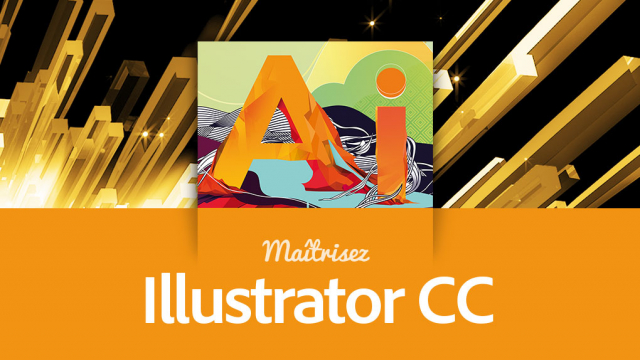Guide Complet des Outils de Sélection dans Adobe Illustrator
Découvrez les quatre outils de sélection principaux dans Adobe Illustrator : la flèche noire, la flèche blanche, l'outil lasso et la baguette magique, et apprenez à les utiliser efficacement.
Introduction - de la formation Illustrator CC
L’interface d'Illustrator CC
Utiliser une bonne méthode pour démarrer avec Illustrator CC
Les objets dans Illustrator CC






Les calques dans Illustrator CC
L’aspect graphique des objets dans Illustrator CC








Le dessin à la plume avec Illustrator CC
Dessiner autrement avec Illustrator CC






Les effets dans Illustrator CC
Les images dans Illustrator CC
Le texte dans Illustrator CC







Accélérer la production dans Illustrator CC





Enregistrement et exportation avec Illustrator CC






Travaux Pratiques Illustrator CC
Conclusion de la formation Illustrator CC
Détails de la leçon
Description de la leçon
Dans cette leçon, nous explorerons les quatre outils de sélection essentiels dans Adobe Illustrator : la flèche de sélection noire, la flèche de sélection directe blanche, l'outil lasso et la baguette magique. Nous aborderons les fonctions spécifiques de chacun de ces outils ainsi que leurs options et astuces d'utilisation.
La flèche noire permet de sélectionner des objets ou des groupes. En utilisant cette flèche, vous pouvez facilement sélectionner des groupes d'objets et utiliser le mode d'isolation pour manipuler des objets individuellement dans un groupe.
La flèche blanche, quant à elle, est idéale pour sélectionner des objets dans un groupe ou des points vectoriels spécifiques. En maintenant la touche Shift, vous pouvez désélectionner ou re-sélectionner des formes.
L'outil lasso est très pratique pour capturer des zones spécifiques d'un dessin, notamment lorsqu'il est difficile de sélectionner des parties avec les flèches. La sélection avec le lasso permet une manipulation précise de régions d'un objet.
Enfin, la baguette magique, avec ses options de tolérance, permet de sélectionner des zones de même couleur, facilitant ainsi des modifications globales sur des illustrations complexes.
Nous verrons également comment utiliser ces outils en conjonction avec des options de transformation et de réorganisation des calques pour structurer vos fichiers de manière optimale.
Objectifs de cette leçon
À la fin de cette vidéo, vous saurez :
- Utiliser les quatre principaux outils de sélection d'Illustrator.
- Manipuler des objets et des points vectoriels de manière précise.
- Optimiser la structuration et l'organisation de vos fichiers.
Prérequis pour cette leçon
Pour tirer le meilleur parti de cette vidéo, il est recommandé d'avoir une connaissance de base d'Adobe Illustrator et de ses outils de dessin.
Métiers concernés
Les compétences acquises dans cette leçon sont particulièrement utiles pour les designers graphiques, les illustrateurs et les artistes numériques travaillant dans la conception d'affiches, de logos ou d'illustrations complexes.
Alternatives et ressources
Pour des approches similaires dans d'autres logiciels, vous pouvez explorer les outils de sélection dans CorelDRAW, Affinity Designer, et Inkscape.
Questions & Réponses